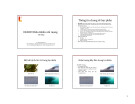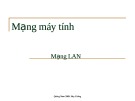ụ ị Bài 2: D ch v WWW Truy c p ậ web site
TG: 9h. LT: 3, TH:5, KT: 1
ụ M c tiêu
Kiến thức: •- Trình bày được mô hình hoạt động trên Internet; •- Nêu được dịch vụ www trên Internet; Kỹ năng: •- Cài đặt, nâng câp và sử dụng các trình duyệt nternet thông; •- Sử dụng thành thạo các phần mềm tải file; Thái độ: Tự tin trong xử lý một số lỗi trình duyệt thông dụng thái độ ham muốn học hỏi
ộ N i dung
• 1. Giới thiệu World Wide Web • 2. Cài đặt và cấu hình trình duyệt web • 3. Sử dụng trình duyệt web • 4. Sao lưu nội dung trang web • 5. Xử lý một số sự cố thông dụng • 6. Kiểm tra
ử ụ ệ 3. S d ng trình duy t web
• 3.1. Kỹ thuật truy cập web • 3.2. Các thao tác trên thanh menu và toolbar
ậ ậ ỹ 3.1. K thu t truy c p web
góc
3.1.1. Khởi động và thoát khỏi chương trình Internet Explorer •- Khởi động: Kích đúp vào biểu tượng Internet Explorer trên màn hình hoặc kích vào biểu tượng Internet Explorer trên thanh Taskbar. • •- Thoát khỏi: Kích chuột vào biểu tượng phải trên cùng thanh tiêu đề của trình duyệt.
ậ ậ ỹ 3.1. K thu t truy c p web
3.1.2. Sử dụng ô đăng nhập địa chỉ Web trên thanh công cụ : Để truy nhập đến một địa chỉ (URL - Uniform Resourse Locater) trên Internet, gõ địa chỉ vào ô đăng nhập Address. Ví dụ, muốn truy nhập vào địa chỉ của trang chủ của nhà cung cấp dịch vụ Internet VDC, gõ địa chỉ http://home.vnn.vn/ như ở hình dưới đây:
ậ ậ ỹ 3.1. K thu t truy c p web
3.1.3. Mở thêm cửa sổ duyệt WEB : Để mở cửa sổ mới để duyệt Web, thực hiện các bước sau: - Bước 1: Chọn mục FILE trên thanh lệnh. - Bước 2: Chọn mục New --> Window - Bài tập ví dụ: Hãy thực hành mở các cửa sổ duyệt Web với các địa chỉ sau: + http://www.vnn.vn + http://www.fpt.vn + http://www.ptit.edu.vn
ậ ậ ỹ 3.1. K thu t truy c p web
Lưu ý : •(1) Có thể sử dụng ngay tổ hợp phím nóng CTRL-N để mở một cửa sổ duyệt Web mới. •(2) Trong ô đăng nhập: Address có thể chỉ cần nhập địa chỉ bắt đầu từ www và bỏ qua http://. •(3) Hãy thu nhỏ cửa sổ duyệt Web để kiểm tra thao tác đã làm
3.2. Các thao tác trên thanh menu và toolbar
3.2.1 Các nút chức năng : Back, Forward, Stop, Refresh •Back (
) : quay trở lại trang Web trước đó.
•Forward (
) : tiến đến trang Web tiếp theo.
•Stop (
) : dừng việc tải nội dung trang Web.
• Refresh ( ) : tải lại nội dung trang Web.
3.2. Các thao tác trên thanh menu và toolbar
3.2.2. Hiển thị/che dấu thanh công cụ:
3.2. Các thao tác trên thanh menu và toolbar
- Để Hiển thị thanh công cụ (Toolbar): + Bước 1: Vào mục View trên thanh lệnh (menu) chọn chức năng Toolbar + Bước 2: Kích chuột vào tên của thanh công cụ cần hiển thị ( kết quả là có dấu “ " xuất hiện phía trước tên của thanh công cụ). - Để Che dấu thanh công cụ : + Bước 1: Vào mục VIEW trên thanh lệnh (menu) chọn chức năng Toolbar. + Bước 2: Kích chuột vào tên của thanh công cụ cần hiển thị (kết quả là có dấu ““ biến mất)
3.2. Các thao tác trên thanh menu và toolbar
3.2.3. Thao tác nhanh đối với việc mở trang WEB - Chức năng của nút Home ( ): + Thiết lập địa chỉ trang Web mặc định (gọi là trang Home) khi mở trình duyệt. + Quay trở về trang Web mặc định: khi đang ở trong một trang Web nào đó mà muốn quay trở lại một trang Web mặc định, chỉ bằng cách đơn giản là kích chọn vào nút Home trên thanh công cụ. - Để thiết lập địa chỉ trang Web liên kết với nút Home, các bước thao tác như sau:
+ Bước 1: Truy cập vào trang Web được chọn là
Home page.
3.2. Các thao tác trên thanh menu và toolbar
+ Bước 2: Trên thanh Menu, kích chuột vào mục Tool, sau đó chọn Internet Options. + Bước 3: Chọn trang General. Trong hộp Home page, chọn nút Use Current. - Để quay trở lại trang Home, ngoài cách nhấn vào nút Home trên thanh công cụ chuẩn, có thể sử dụng phím tắt bằng cách nhấn tổ hợp phím Alt + Home
3.2. Các thao tác trên thanh menu và toolbar
3.3.4. Bổ sung địa chỉ vào sổ các địa chỉ ưa thích (Favorite Pages): - Khi muốn lưu địa chỉ các trang Web ưa thích để lần sau có thể truy cập lại vào trang này chỉ với lần bấm phím chuột mà không phải truy tìm lại các thao tác đã làm trước đó hay gõ lại dòng địa chỉ dài dòng, khó nhớ thì: + Bước 1: Truy cập vào trang Web muốn ghi nhớ, + Bước 2: Trên thanh công cụ Standard Buttons, ấn vào nút Favorites, + Bước 3: Sau đó ấn vào chức năng Add, + Bước 4: Trong hộp thoại hiện ra, hãy gõ tên mô tả trang Web muốn lưu địa chỉ và chọn nút OK.
3.2. Các thao tác trên thanh menu và toolbar
- Để thêm địa chỉ của trang Web hiện tại vào sổ địa chỉ ưa thích trong thanh Link, ngoài cách thao tác như trên, có thể sử dụng một trong những cách sau + Cách 1: Kéo biểu tượng của trang Web hiện tại từ thanh địa chỉ tới thanh công cụ Link. + Cách 2: Kéo một liên kết từ một trang Web tới thanh công cụ Link. + Cách 3: Kéo một liên kết tới thư mục Link trong sổ địa chỉ ưa thích. Có thể tổ chức lại các liên kết bằng cách kéo chúng tới một vị trí khác trên thanh công cụ Link. Bài tập ví dụ: Hãy lưu 10 địa chỉ trang Web có hướng dẫn sử dụng Internet bằng tiếng Việt vào trình duyệt Web trên máy tính mà bạn đang sử dụng
ư ộ 4. Sao l u n i dung trang web
• 4.1. Văn bản, hình ảnh, file hay toàn bộ trang web • 4.2. In nội dung trang Web • 4.3. Các phần mềm tải file chuyên dụng: IDM, FlashGet,
Reget
ả ả
4.1. Văn b n, hình nh, file ộ hay toàn b trang web
4.1.1. Sao lưu một trang WEB trên máy tính cá nhân: - Để lưu một trang Web ưa thích trên Internet vào máy tính, thực hiện các bước sau: + Bước 1: Mở trang Web mà mình yêu thích và muốn lưu vào ổ cứng + Bước 2: Vào menu File, chọn lệnh Save As... + Bước 3: Trong hộp thoại Save Web Page chọn: (1) Thư mục trên ổ cứng muốn lưu trang Web (Save in:); (2) Tên file muốn lưu, có thể để mặc định hoặc gõ tên file (File name); (3) Chọn kiểu file muốn lưu (Save as Type) là "WebPage, complete"; (4) Chọn kiểu mã hoá trang Web (Encoding), + Bước 4: Nhấn nút Save * Ghi chú : Một số trang Web có thể không cho phép Save as
ả ả
4.1. Văn b n, hình nh, file ộ hay toàn b trang web
ả ả
4.1. Văn b n, hình nh, file ộ hay toàn b trang web
4.1.2. Sao chép các đoạn văn bản trên Web vào trang văn bản: + Bước 1: Mở trang Web có nội dung cần sao chép + Bước 2: Bôi đen văn bản muốn sao chép, (thao tác này tương tự như trên các chương trình soạn thảo văn bản thông thường) + Bước 3: Chọn mục Edit --> chọn Copy hay dùng tổ hợp phím CTRL + C hoặc công cụ Copy, + Bước 4: Mở và di chuyển con trỏ đến vị trí trang văn bản cần sao chép (Ví dụ : Winword hoặc Wordpad) + Bước 5: Vào mục Edit --> chọn Paste hay dùng tổ hợp phím CTRL+V hoặc công cụ Paste
ả ả
4.1. Văn b n, hình nh, file ộ hay toàn b trang web
4.1.3. Sao chép các hình ảnh trên WEB vào trang văn bản: + Bước 1: Mở trang WEB có hình ảnh cần sao chép, + Bước 2: Kích phím chuột phải vào hình ảnh muốn sao chép (để chọn hình ảnh), + Bước 3: Thực hiện lệnh COPY (như ở mục sao chép đoạn văn bản), + Bước 4: Mở và di chuyển con trỏ đến vị trí trang văn bản cần sao chép, + Bước 5: Thực hiện lệnh Paste (như ở mục Paste đoạn văn bản)
ộ 4.2. In n i dung trang Web
- Bước 1: Nhấn tổ hợp phím Ctrl+P để mở giao diện in - Bước 2: Chọn máy in - Bước 3: Thiết lập thông số trước khi in - Bước 4: Nhấn vào nút Print để thực hiện in nội dung trang web
ề ầ ả 4.3. Các ph n m m t i file
ụ
chuyên d ng: IDM, FlashGet, Reget
4.3.1. Tải phần mềm về máy - IDM: http://mirror2.internetdownloadmanager.com/idman621build15.exe?b=1&filename=idman621build15.exe - PlashGet: http://down5.flashget.com/flashget3.7.0.1203en.exe - Reget: http://download.reget.com/regetdx.exe
ề ầ ả 4.3. Các ph n m m t i file
ụ
chuyên d ng: IDM, FlashGet, Reget
4.3.2. Cách cài đặt IDM. - Bước 1: Khởi động file cài đặt nhấn Next - Bước 2: Tiếp tục chọn Next, bước này chỉ khẳng định rằng bạn đã đồng ý các điều khoản cần thiết để cài đặt Internet Download Manager - Bước 3: Tiện ích yêu cầu bạn phải lưu cài đặt trong một thư mục được mặc định sẵn, lưu trong ổ đĩa C:\, hoặc click Browseđể chọn lựa thư mục mà mình mong muốn để đặt file cài đặt. Tiếp tục chọn Next. - Bước 4: Những bước còn lại, bạn chỉ việc click chuột vào Next, tiện ích sẽ giúp bạn cài đặt Internet Download Manager. Cuối cùng, chỉ việc chọn Finish là đã hoàn thành công việc cài đặt.
ử
ộ ố ự ố 5. X lý m t s s c thông d ngụ
• 5.1. Nhập sai URL • 5.2. Lỗi trình duyệt, thiếu Add-in
ậ 5.1. Nh p sai URL
- Đang duyệt web bình thường, bỗng nhiên trình duyệt web lại xuất hiện 1 thông báo với những thông tin rắc rối và bạn không thể duyệt web như bình thường nữa. Dưới đây là những thông báo lỗi mà bạn thường gặp nhất khi truy cập vào 1 trang web và cách thức để giải quyết vấn đề nếu chúng xảy ra. 5.1.1. 404: Not Found - Lỗi 404 Not Found hiện ra bên trong cửa sổ trình duyệt Internet trong quá trình bạn lướt web. Thông báo lỗi 404 Not Found thường được thiết kế riêng trong từng website, mỗi một trang web sẽ có 1 hình thức thông báo khác nhau cho lỗi này, tuy nhiên thường gặp nhất sẽ là những thông báo có nội dung như: "404 Error", "Page cannot be displayed", "Internet Explorer cannot display the webpage", "404: Not Found", "The page cannot be found", "Error 404: NOT FOUND", "HTTP 404 - File not found", "Not Found"…
Nguyên nhân: Lỗi 404 Not Found xuất hiện khi trang web bạn truy cập không thể tìm thấy trên server. Khắc phục: 1. Nhấp chuột vào nút refresh/reload trên cửa sổ trình duyệt hay gõ lại địa chỉ URL trên thanh địa chỉ. Lỗi 404 Not Found xuất hiện ngay cả khi không có vấn đề gì thực sự xảy ra, nên thực hiện các công việc trên để load lại trang web có thể khắc phục được lỗi. 2. Kiểm tra địa chỉ URL: Đôi khi có khả năng lỗi 404 Not Found xuất hiện vì địa chỉ URL bị gõ sai hay đường link bạn nhấp chuột vào dẫn đến một địa chỉ sai. Kiểm tra lại thật kỹ để đảm bảo rằng không có sai sót nào trong đường dẫn (chẳng hạn như 1 ký tự trắng thừa...)
chỉ
địa
của
nếu
hạn,
website
3. Lùi một mức địa chỉ URL cho đến khi bạn thấy cái gì đó. là Chẳng www.trangweb.com/a/b/c.htm xuất hiện lỗi 404 Not Found, hãy thử truy cập www.trangweb.com/a/b/. Nếu vẫn xuất hiện lỗi trên, hãy thử www.trangweb.com/a/. Việc này giúp bạn tìm kiếm hay ít nhất giúp bạn xác nhận địa chỉ trên còn tồn tại hay không. 4. Truy cập trang web http://downforeveryoneorjustme.com, điền địa chỉ trang web xuất hiện lỗi 404: Not Found vào công cụ tìm kiếm này, và nó sẽ nói cho bạn biết hoặc website không còn tồn tại (nghĩa là lỗi 404: Not Found xảy ra thật) hay vấn đề ở phía bạn (do đường truyền hoặc do 1 lý do nào đó).
ỗ ệ ế
5.2. L i trình duy t, thi u Addin
5.2.1. Lỗi liên quan đến Flash Player - Hầu hết các trang web hiện nay đều có Flash, nó nằm trong các quảng cáo, nằm trong các video nằm chính trong ngay trang web. Để một website được sinh động thì phần không thể thiếu đó chính là Flash. Nhưng đây cũng chính là phần khá nặng nề mà trình duyệt phải xử lý. Nhưng chúng ta cũng có Add-on khá phổ biến cho trình duyệt đó là Adobe Flash Player. Thông thường các lỗi liên quan đến Flash như là trang web không hiển thị được một số phần, bạn không xem phim hay nghe nhạc được. Giải pháp đơn giản lúc này giành cho bạn là cài đặt thêm Plugin cho trình duyệt rồi khởi động lại trình duyệt là ổn.
ỗ ệ ế
5.2. L i trình duy t, thi u Addin
- Trường hợp thứ hai đó là trình duyệt web của bạn phải xử lý một số lượng thông tin lớn, một số lượng flash nhiều nên add-on bị hỏng. Cách giải quyết cho trường hợp này là bạn khởi động lại trình duyệt, mở trình quản lý Add-on lên, kiểm tra xem Add-on Flash Player có bị tắt đi không nếu bị tắt thì mở lại hoặc cập nhật bản mới nhất của add- on là được
ỗ ệ ế
5.2. L i trình duy t, thi u Addin
ỗ ệ ế
5.2. L i trình duy t, thi u Addin
- Bước 1: Tải Adobe Plash Player: https://fpdownload.macromedia.com/pub/flashplayer/updaters/15/flashplayer_15_ax_debug.exe - Bước 2: Khởi động file cài đặt: Trên cửa sổ này hệ thống sẽ yêu cầu người dùng buộc phải tích vào dòng ô vuông bên cạnh dòng chữ "I have read and agree to the terms of the Flash Player Agreement" để xác nhận rằng người dùng đồng ý với điều khoản, điều luật mà đội ngũ phát triển đưa ra với việc sử dụng phần mềm này. Sau đó bạn nhấn vào ô "Install" * Chú ý: Phải thoát hết trình duyệt trước khi cài đặt.
ỗ ệ ế
5.2. L i trình duy t, thi u Addin
ỗ ệ ế
- Bước 3: Sau khi bấm vào ô Install, hệ thống sẽ tự động cài đặt phần mềm Abode Flash Player vào máy tính của bạn. Quá trình này diễn ra trong thời gian ngắn. Sau khi đó, một của sổ mới hiện ra thông báo cho bạn rằng quá trình cài đặt này đã hoàn tất, lúc này bạn có các lựa chọn: - Allow Adobe to install updates (recommended): Cho phép cài đặt update khi có phiên bản mới, và nhà phát hành khuyến khích bạn chọn chế độ này. - Notify me to install updates: Thông báo cho bạn khi có phiên bản mới. - Never check for updates (not recommended): Không bao giờ kiểm tra phiên bản mới. - Cuối cùng nhấn nút Done để kết thúc quá trình cài Abode Flash Player
5.2. L i trình duy t, thi u Addin
ỗ ệ ế
5.2. L i trình duy t, thi u Addin
ể 6. Ki m tra